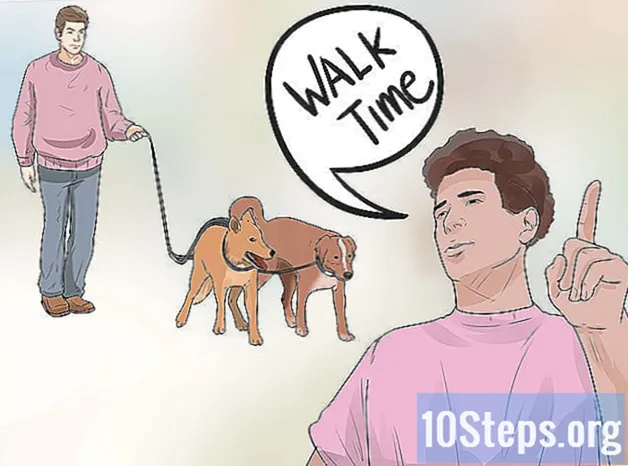Innehåll
Är du trött på reklam som bombarderar dig med flimrande och meningslösa bilder och irriterande och störande ljud? Du är inte ensam. Många internetanvändare tycker att webbannonser är irriterande och påträngande. Vissa av dem kan till och med skada din dator genom att installera små program som övervakar din Internetaktivitet. Med Mozilla Firefox och ett tillägg som heter AdBlock Plus kan du göra det enkelt. Så här installerar och använder du det.
Steg
Metod 1 av 2: Installation
Ladda ner AdBlock Plus. Gå till Adblock Plus-nedladdningssidan i Mozilla Firefox och klicka på knappen Lägg till i Firefox. Detta är den senaste versionen av AdBlock Plus.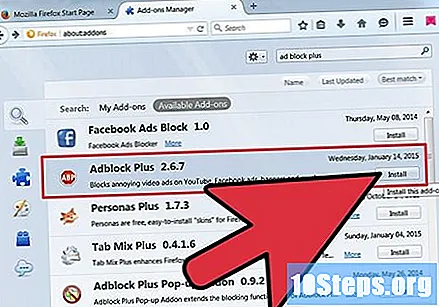
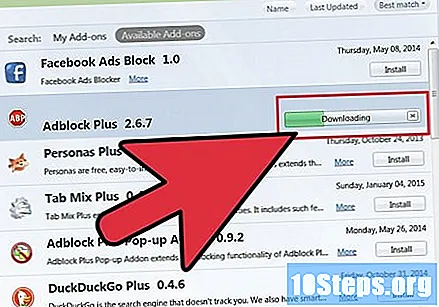
Låt nedladdningen. Du kommer att se ett fönster som säger "Installera bara tillägg och teman från författare du litar på." Mozilla, skaparen av Firefox, kan verkligen lita på, så gå vidare och klicka Installera nu.- Tillägget tar några sekunder att ladda ner. När du är klar kommer du att bli ombedd att göra det Starta om Firefox (se till att du har sparat något viktigt).
- Tillägget tar några sekunder att ladda ner. När du är klar kommer du att bli ombedd att göra det Starta om Firefox (se till att du har sparat något viktigt).
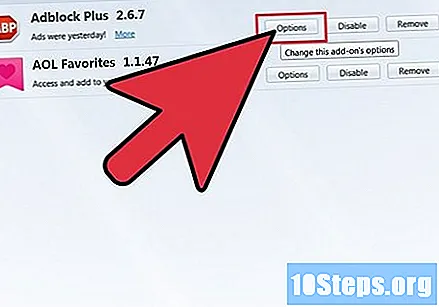
Konfigurera AdBlock Plus. Var tålamod medan Firefox startar om. Om den inte startar om kan du dubbelklicka på genvägen för att öppna den igen. En dialogruta öppnas där du frågar vilket filter du vill använda. De flesta använder EasyList- och Fanboy-filtren, men det beror på var du bor. Om du vill ha bättre filtrering, använd ett filter som representerar ditt område. För bästa resultat kan du kombinera EasyList- och Fanboy-filtren.
Metod 2 av 2: Använda AdBlock Plus
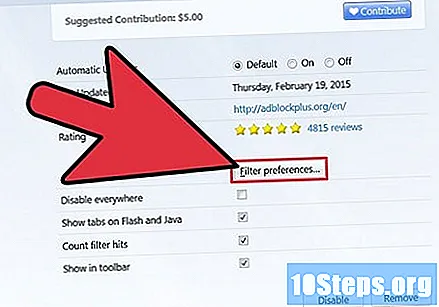
Testa. Gå till en webbplats med annonser. De får inte bära. AdBlock Plus blockerar annonser från alla (eller nästan alla) vanligaste reklambyråer och ser till att du njuter av reklamfri surfning från och med nu.
Om du ser någon annonsering, blockera den eftersom den har undkommit filtret. Om du hittar en annons och vill blockera den, högerklicka på den och välj AdBlock Plus-bild ... menyn. Reklam måste försvinna.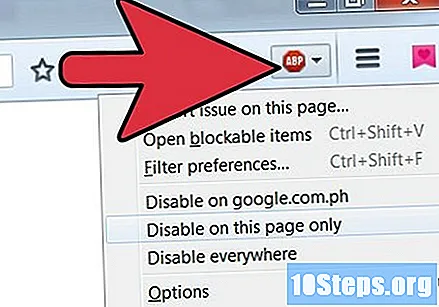
tips
- För att se hur mycket innehåll som blockeras placerar du musen över AdBlock Plus-ikonen, men klickar inte. Du ser hur många totala och blockerade objekt som finns på sidan, liksom filtren som blockerar innehållet.
- AdBlock Plus är tillgängligt för både Mac och PC.
- Detta fungerar lika bra på Mozilla Firefox, Portable Version (Portable), så att du också kan njuta av annonsfri surfning för resor.
- De flesta annonser är blockerade, men vissa kan passera genom filtret. Du kan blockera det, men det är också en bra idé att lägga till det i det officiella filtret genom att rapportera det till skaparen av filtret.
- Du kan också använda AdBlock Plus för att blockera animerade bilder på webbplatser.
- Du kan också använda AdBlock Plus för att blockera bilder av avatarer och signaturer i forum.
- Du kan hantera dina filter och inställningar genom att redigera, inaktivera eller ta bort dem.
- Ett annat tillägg som fungerar bra med AdBlock är Element Hiding Helper.
- Besök den officiella webbplatsen för hjälp med AdBlock Plus, uppdateringar och nyheter.
varningar
- Låsa bilder är inte permanent. De visas bara inte i din Firefox-webbläsare, men de kommer att visas på andra webbläsare om du inte har andra annonsblockerare i dem.
Konfigurationsmeny Vissa webbplatser kräver att annonser visas för att de ska fungera korrekt (till exempel Yahoo! Music). För att inaktivera AdBlock Plus på en sida klickar du på pilen bredvid ABP-ikonen och klickar på "Använd inte bara på den här sidan" eller "Använd inte på sidor i den här domänen", oavsett din situation.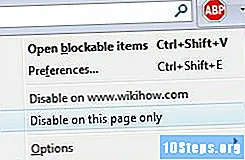
- Vissa webbplatser kan dra fördel av reklamintäkter för att betala sina månatliga och årliga kostnader. Även om deras kostnader inte är ditt företag, om du bryr dig om en mindre webbplats som lovar att använda icke-påträngande annonser, kan du göra det som rapporterades ovan för att aktivera annonserna.
- Äldre versioner av Firefox stöder kanske inte AdBlock Plus. Det rekommenderas att du uppdaterar Firefox till den senaste versionen och det finns andra fördelar förutom den här.